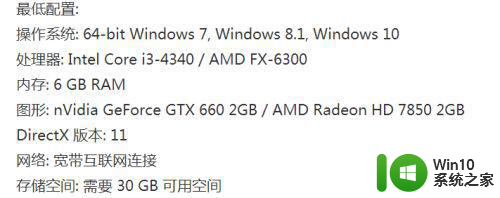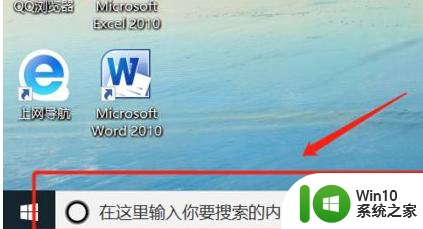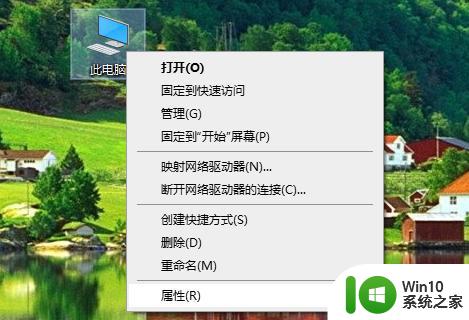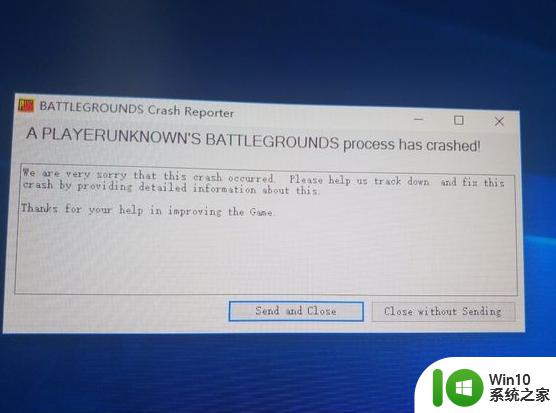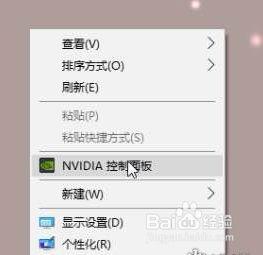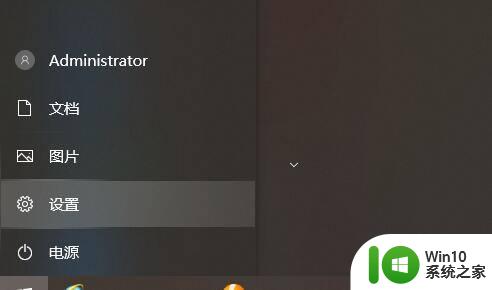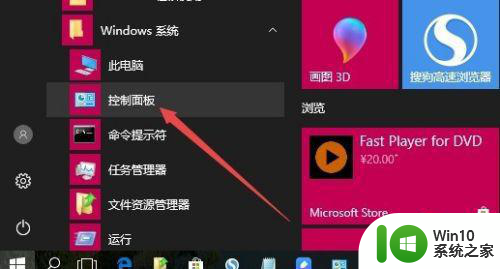w10电脑绝地求生游戏崩溃内存不足解决办法 w10电脑绝地求生游戏崩溃内存不足怎么办
在玩绝地求生游戏时,有时会遇到游戏崩溃的情况,尤其是在Windows 10电脑上,更容易出现内存不足的问题,这种情况下,玩家可能会感到困扰,影响游戏体验。但是不用担心,有一些解决办法可以帮助您解决内存不足的问题,让您能够顺利地享受游戏的乐趣。接下来就让我们一起来了解一下这些解决方法吧。
具体方法:
1、首先在搜索框中输入控制面板。
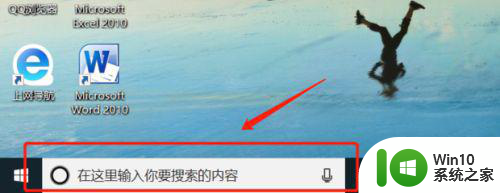
2、然后选择控制面板中的系统和安全。
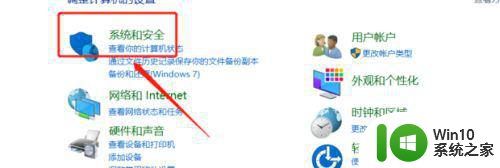
3、然后点击高级系统设置。
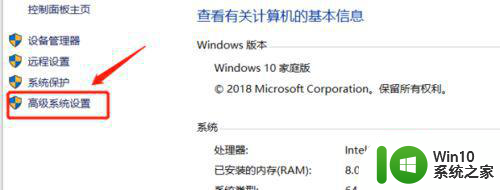
4、接着点击设置。
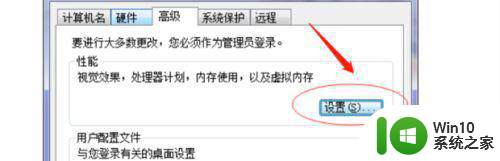
5、然后选择更改。
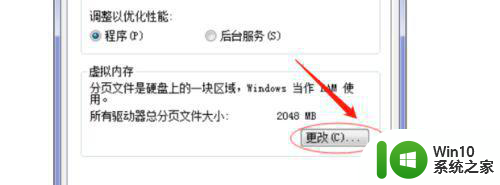
6、最后更改自定义大小就可以解决了。
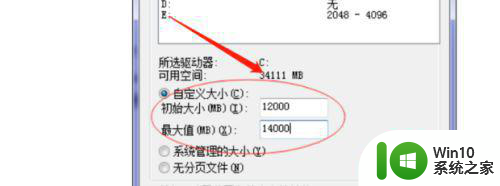
方法二:1、在确保配置足够的前提下出现这个问题的原因很简单,内存问题。这是内存条的双通道问题,解决方法就是你把你电脑上的内存条拿掉一根如果可以进去了再把另外一根插上,不行就用下面的方法

2、查看“我的电脑”右键属性→高级→设置
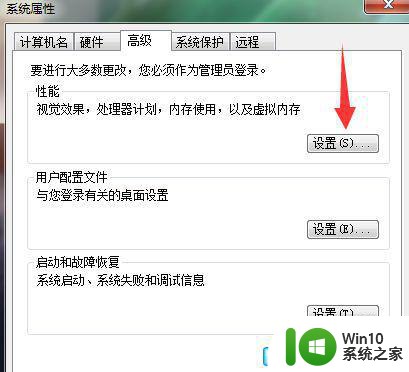
3、然后进入虚拟内存设置界面,对虚拟内存进行设置,如果你把虚拟内存关掉,有可能会出现无法进入游戏的情况,这点一定要注意
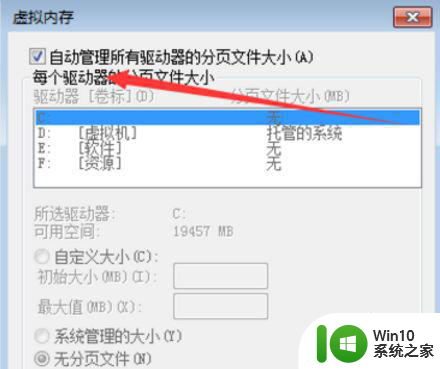
4、把虚拟内存设置到系统推荐的数值,或者自定义大小,即可解决问题。
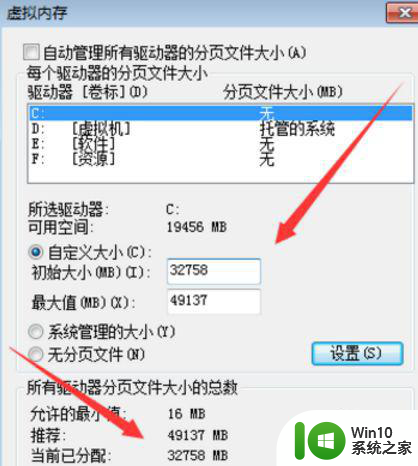
5、启动游戏时注意查看CPU使用频率和物理内存如果过高,是会崩溃,建议下载360安全助手软件定时清理内存,即可解决问题。

以上就是w10电脑绝地求生游戏崩溃内存不足解决办法的全部内容,有遇到相同问题的用户可参考本文中介绍的步骤来进行修复,希望能够对大家有所帮助。